1. El primer paso, cómo no, es iniciar sesión en Google Drive y seleccionar la opción «formulario» del menú Crear.
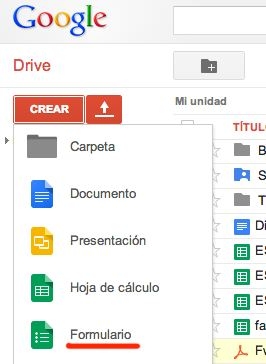
2. Tu formulario aún por crear se abrirá en una nueva pestaña, donde para empezar, tendrás que escoger un título y un tema de diseño.
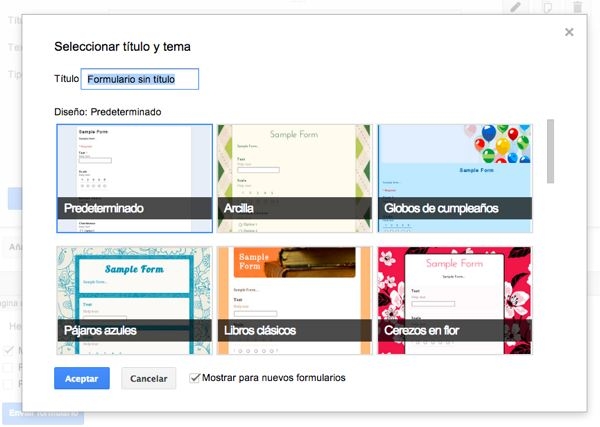
3. A continuación empieza a rellenar la primera pregunta del formulario o encuesta. Tienes un campo para el título de la pregunta y para un breve texto explicativo. Luego, dependiendo del tipo de pregunta que escojas, el resto de campos varían. Hay un montón de tipos de pregunta para elegir: para respuestas breves, para respuestas largas, tipo test, a elegir de una lista de opciones, etc. También puedes marcar las preguntas que quieras como obligatorias.
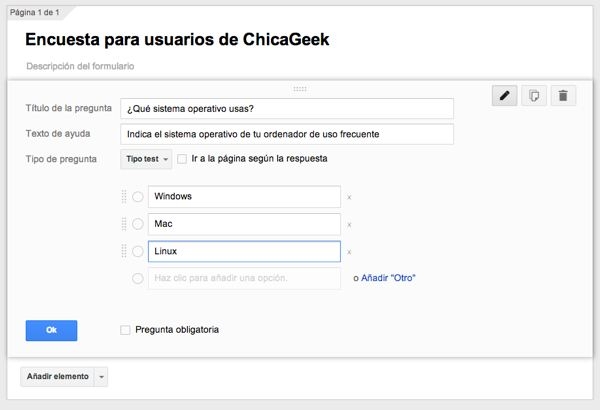
4. Una vez guardada esta primera pregunta, puedes seguir creando las siguientes haciendo clic en el botón Añadir elemento.

Otra opción para crear las siguientes preguntas, si son todas iguales, es pasar el ratón por encima de la pregunta recién creada y hacer clic en el icono de la esquina superior derecha, el de Duplicar.
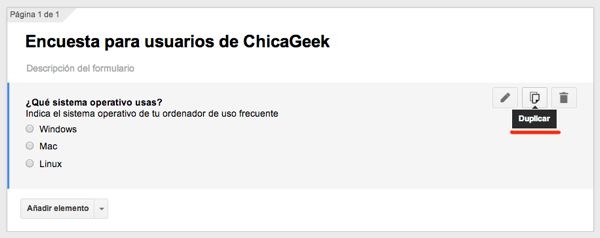
5. Cuando tengas acabadas las preguntas, el siguiente paso es personalizar la página de confirmación. Puedes modificar el mensaje que se muestra por defecto («Hemos registrado tu respuesta») y configurar algunas opciones, como por ejemplo dar acceso a los usuarios a los resultados del formulario.
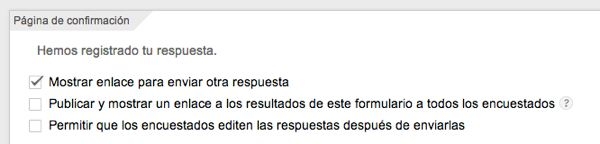
6. Antes de acabar, elige la ubicación donde quieres guardar las respuestas del formulario desde el botón de la barra superior Seleccionar destino de las respuestas. La opción por defecto es una hoja de cálculo, que puedes crear con sólo un clic.
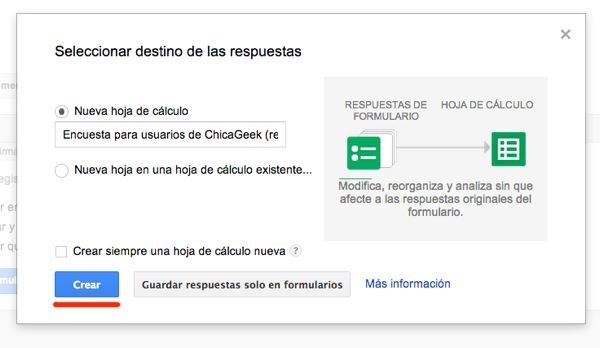
En esta barra superior también hay un botón para cambiar el tema del formulario, y otro para probarlo y así asegurarte de que todo está bien y funciona correctamente.
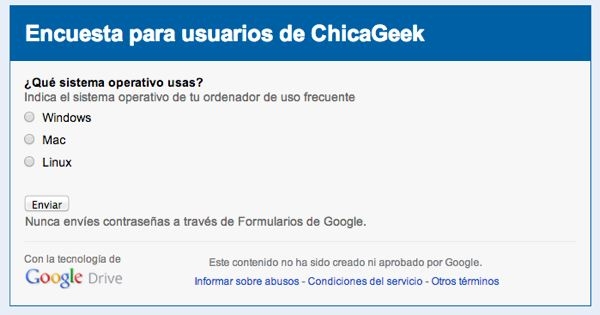
7. ¿Lo tienes todo listo? Pues haz clic en el botón Enviar formulario abajo del todo, y obtendrás el enlace para compartirlo por correo electrónico, o publicarlo en tus perfiles de Facebook, Twitter y Google +.
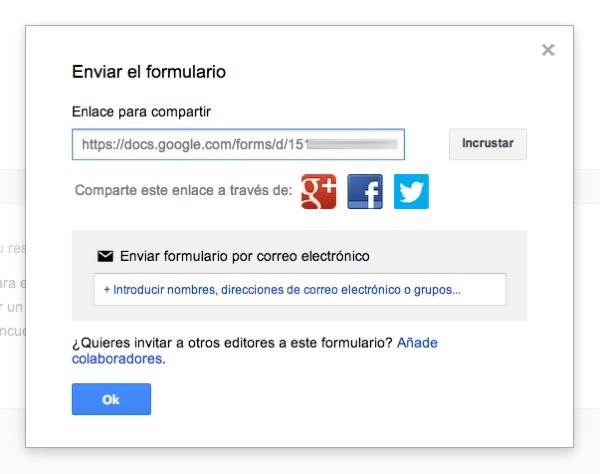

Qué buen dato…. y que buen servicio de google, felicitaciones.
Es una herramienta excelente. Me gustaría agregar que aparte de la posibilidad de encuestas online como esta, existe la de encuestas offline (con un app como QuickTapSurvey) y que, en conjunto, pueden resultar más que útiles.
QTS es un app móvil para recopilación de datos offline líder en el mercado que acaba de lanzarse en español.
Se puede obtener una cuenta gratuita en http://www.quicktapsurvey.com/lg/es/ .